
【ノーコードで誰でもできる】はじめてAIモデルを設計して検査AIをつくってみた!-応用編-
MENOUのAI開発ソフトウェア「MENOU-TE(メノート)」を使って、非エンジニアである広報担当が、ノーコードで実際に一人でAIを使った外観検査の設計をしてみました📝
これまでの記事は下記よりご覧いただけます💡
前回までのnoteでAIを学習させるまでの一連の流れがわかったので、応用してタスクコネクションを用いてAIモデル設計を完成させていきたいと思います。
最初に確認した全体のプロセスにそって、前回までに【2. 対象物そのものを確認する】で[全体に収まっているか]のAI学習が完了しているので、今回は3・4を進めていきます。
1. 全体がカメラに写っているか確認する
2. 対象物そのものを確認する
3. 表裏どちらを向いているか確認する 👈
4. 表に汚れがあるか確認する
3. 表裏どちらを向いているか確認する
まずはAIタスクカテゴリーから適しているAIを選択。表・裏の分類をしたいので[分類]のAIを選択しました。
※AIの種類については以前紹介しているのでこちらからご確認ください。

それぞれのタスクのボックスを線でつなぎ、AIモデルを設計していきます。後ほど確認し易いように、追加したタスク名は編集で[表・裏]にしました。
このタスクコネクション(タスクとタスクを線で繋ぐこと)をする際に、ひとつ前タスクの[全体に収まっているか]のOK画像に対して、表・裏の検出したいので、[OKの接続]に繋げます。

カーソルをボックスの下部に合わせるとOK・NG(クラスの種類)が表示されます。
次はアノテーションです。クラスの種類は[表][裏]を追加しました。
画像をアノテーションして[学習に使用]を選択していきます。

このページでは[全体に収まっているか]でOKとされた画像のみ表示されます。左画像一覧で表示されない画像はNGと判断された画像になります。

トレーニングページに移動し、▶で学習をスタートさせます!
十分な精度が出ない場合は、追加学習をして精度をあげていきます。
※追加学習ついてはこちらから確認できます。
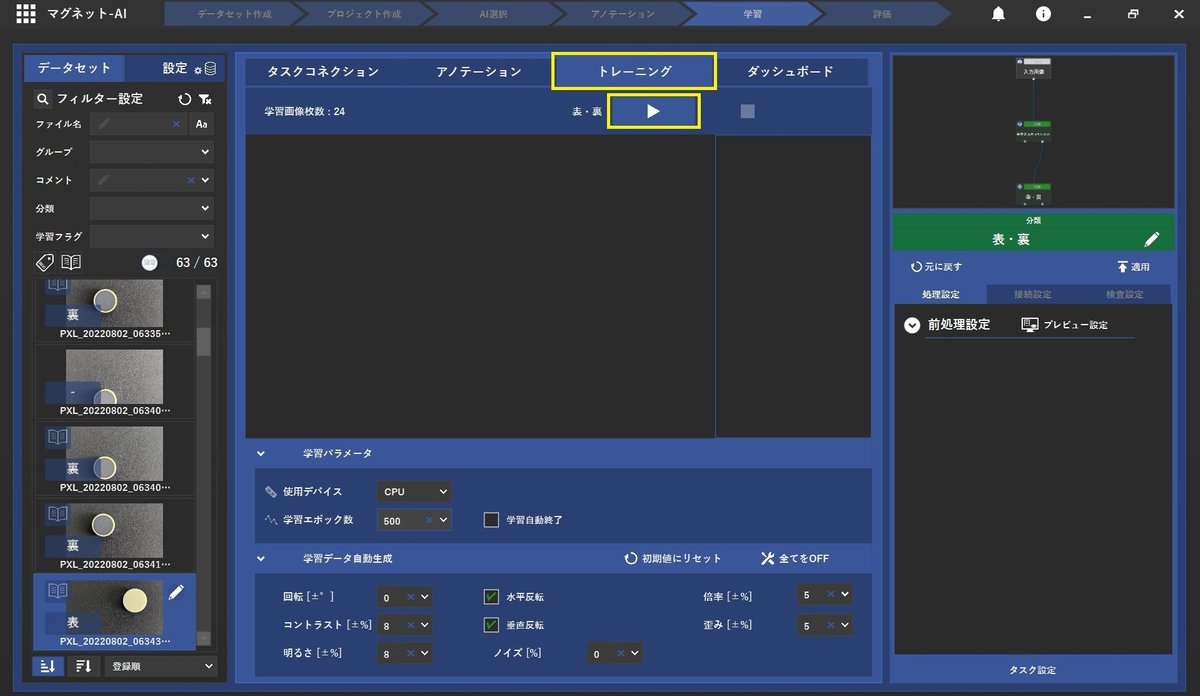

4. 表に汚れがあるか確認する
汚れを見つめるために、先ほど同様ステップで進めます。今回は欠陥検出なので[領域検出]AIを選択しました。

ここでのアノテーションは汚れ部分を検出したいので、汚れをAIに覚えさせるために、色をつけてアノテーションしていく作業をします。
アノテーションの仕方は下記の動画で説明していますので、ぜひ参考にしてみてください🎨
ペン・穴埋め(塗りつぶし)・線の太さ調整などの便利機能を使って、汚れ箇所に色をつけていきます。

ポイント
💡直線を引きたいときは、shiftを押しながら描画するとまっすぐな線が描けます。
💡アノテーション範囲が広いときは、ペンで外枠を書き[穴埋め]機能で簡単に色をつけることもできます。
💡アノテーションツールはマウス右クリックでも選択することができます。

ここで紹介しているアノテーションツールはごく一部なので、ぜひいろいろ触って試してみてください!
アノテーションが出来たら、トレーニングページに移動し、学習をさせ精度をあげています◎
➡次回はモデル設計・学習させた検査AIを使って正しく欠陥が検出されるかの検証をしてみます。

----------------------
人の目にたよっている外観検査を、MENOUのAIいますラットフォームを使って自動化しませんか?
MENOU AI開発プラットフォーム は、これまで人に頼ってきた目視検査を、AIを使って自動化することができます。
AI開発プラットフォームのアプリケーションは直感的なUIとなっているため、マウス操作のみでプログラミングが不要となっており、AIに関する専門知識をお持ちでない方も、またエンジニアでない方も、どなたでも複雑な検査・検品をAI化することが可能です!
お問合せは▶こちら◀から📩
MENOUでは、私たちといっしょに働くメンバーを募集しています!
採用情報は▶こちら◀から🤝
